
【YouTube】気になる評価問題!非表示にするとこんなメリットが!
Contents[OPEN]
一括で設定する手順
評価が気になって配信がままならない、という方は思い切って過去の配信もすべて評価を非表示にしてしまいましょう。
- YouTube Studioを開き、動画一覧を表示します。
- すべての動画を一括設定するので、上部にある【すべて選択】を押して動画にチェックを入れます。
- チェックが入ったら【編集】を押しましょう。
- 【ユーザーの評価】をクリックします。
- ユーザーの評価をオフに切り替えます。
- 【動画を更新】を押します。
- 確認画面がでるので【この操作の結果を理解しています】にチェックを入れましょう。
- 【動画を更新】をクリックします。
たくさんあった動画もこの方法なら1度で設定を変えられます。また、評価の表示をしたくなれば同じ作業で簡単に戻す事ができます。
初期設定から設定する手順
これから新しくYouTubeへの配信をスタートする方には、配信前からの設定がおすすめです。軌道に乗るまで悪い評価は極力見たくない、防ぎたい時は初期設定で評価を非表示にしましょう。
YouTube Studioを開きましょう。
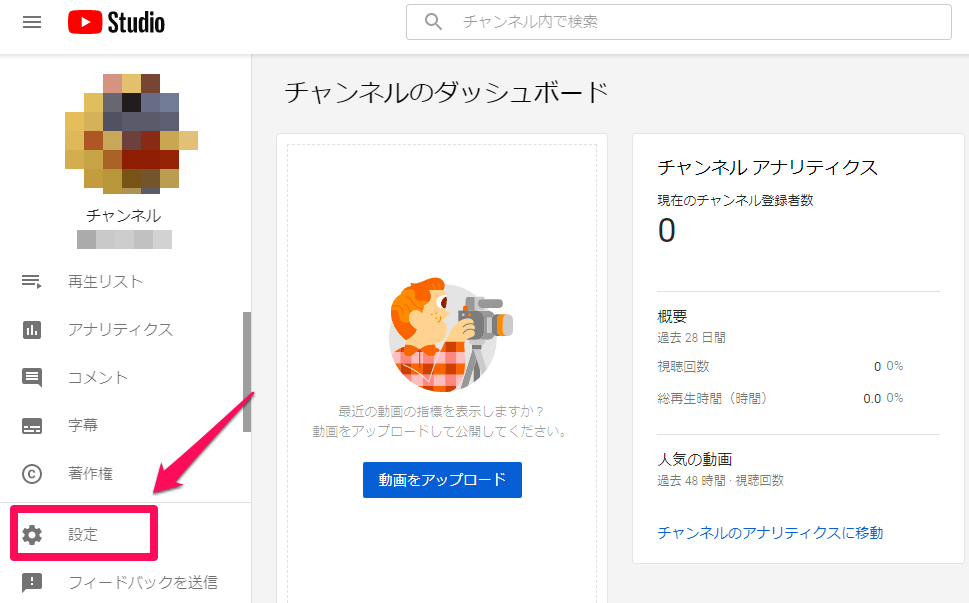
【設定】をクリックします。
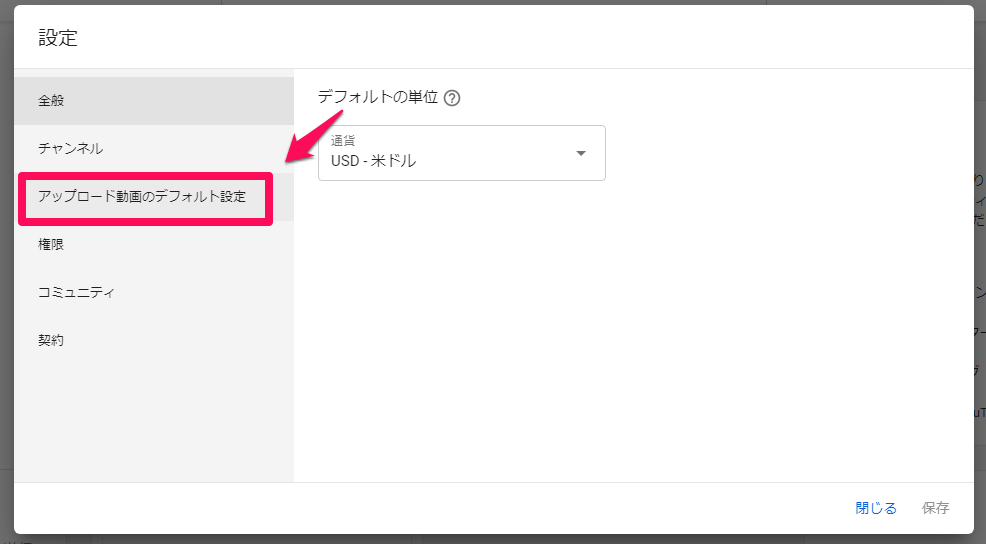
【アップロード動画のデフォルト設定】を選択しましょう。
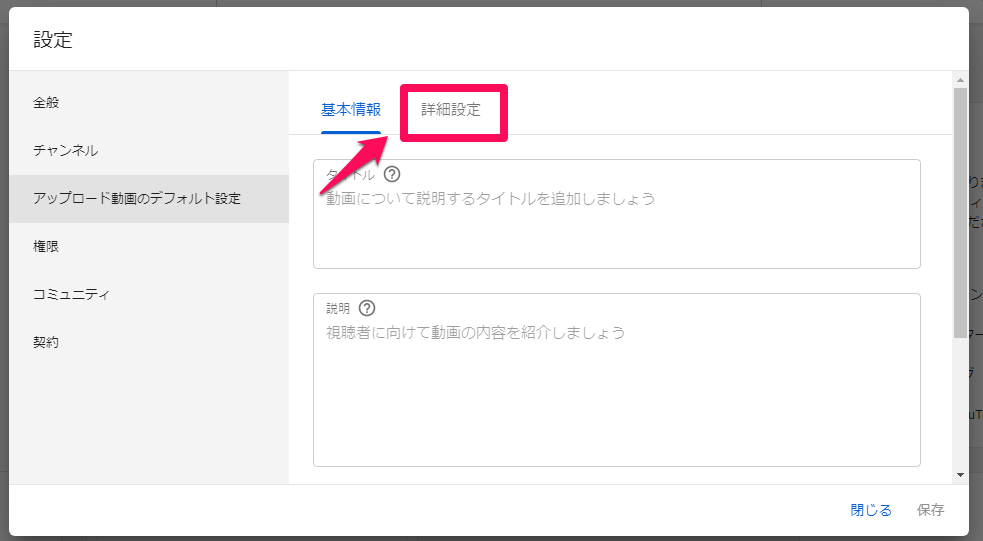
【詳細設定】のタブを開きます。
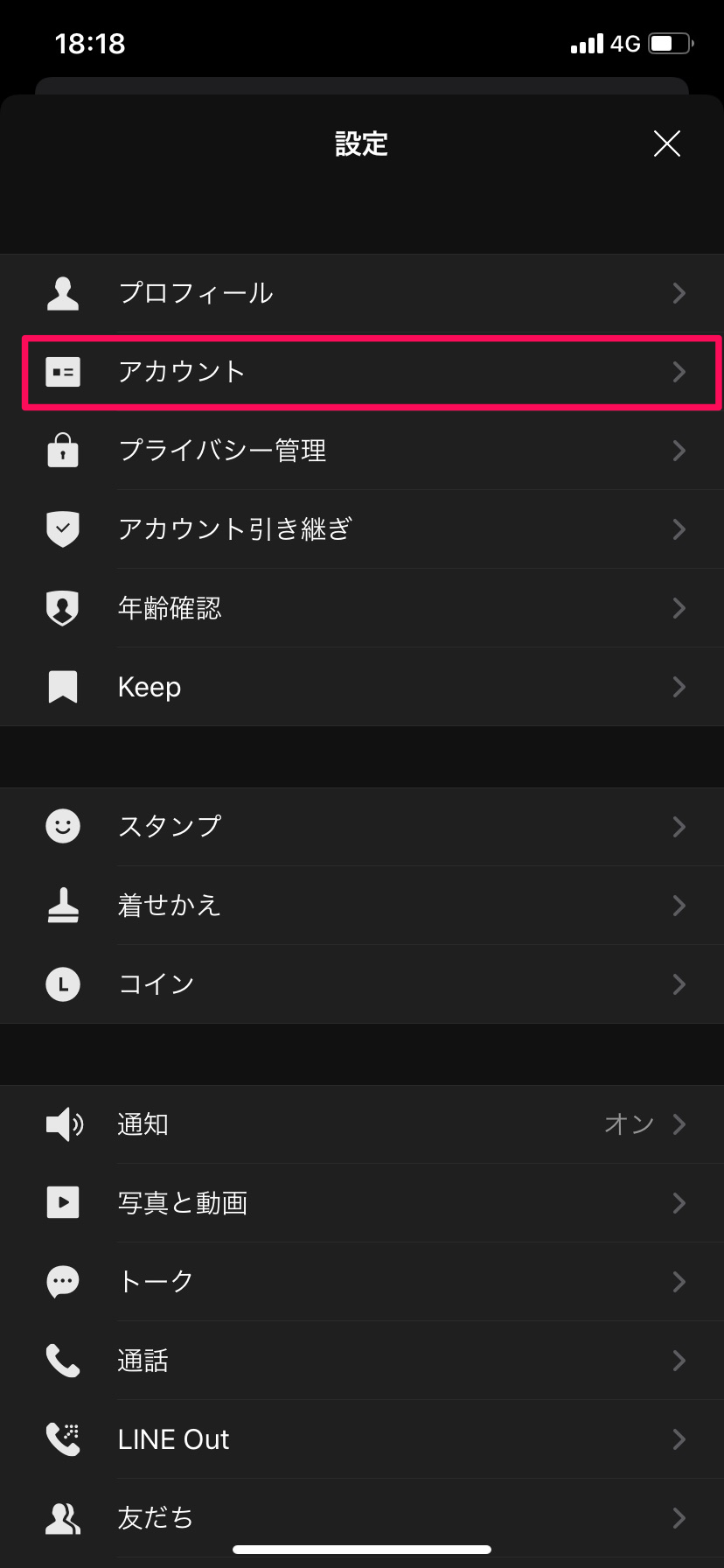
【この動画の評価をユーザーに表示する】にレ点のチェックがない状態にしてください。
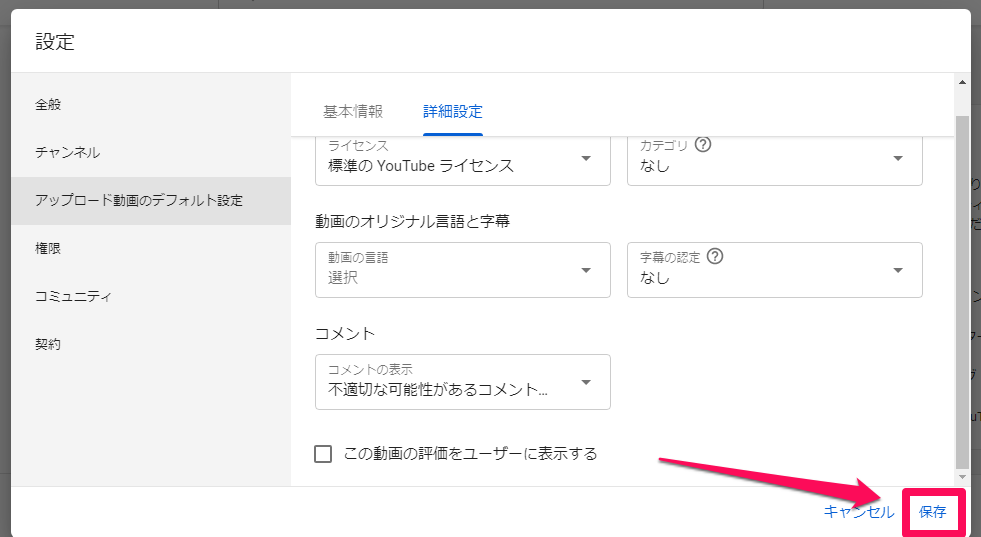
【保存】をクリックして完了です。初期設定がされていれば新しい動画をアップロードした時には自動で評価の非表示設定がされます。毎回非表示にする作業は面倒、忘れそうという時にも便利な方法です。
【YouTube】評価を非表示にするときの注意点
ただ非表示にしたいからと評価の表示をオフにする前に知っておくべき事があります。メリットだけでなく注意点も把握しておきましょう。
YouTubeの運営側にはバレる
評価を非表示にすると一般の視聴者からは評価が見えません。しかし、YouTubeの運営の方々には丸見えです。運営をする上で評価もチェックしなければならないので仕方がないです。
もちろん自分も評価は見る事ができます。配信動画の管理画面を見れば高評価・低評価ともに確認ができるのです。自分の配信動画の評価を全く無視する事は難しそうです。
評価した人の特定はできない
どんな人がどんな評価をつけてくれているのか気になります。しかし基本的には評価した人の特定はできないようになっています。特定されてしまうと視聴者側は素直に評価がしづらくなります。ただ視聴するだけで終わってしまうより、自分の配信をどう感じたか評価してもらい今後に活かしていきましょう。